Usuń wirusa CryptoWall 3.0 (Poradnik łatwego usuwania) - zaaktualizowano, lip 2015
Instrukcja usuwania wirusa CryptoWall 3.0
Czym jest Czym jest wirus CryptoWall 3.0?
Czym jest CryptoWall 3.0?
CryptoWall 3.0 jest niebezpiecznym wirusem z kategorii ransomware, który może dość łatwo generować ci bardzo dużo problemów. Jest to zagrożenie, które może zablokować dużo twoich plików, rozpocząć zasypywanie cię dużą ilością spamu a także zostawić cię bez pieniędzy. Jeżeli chciałbyś uniknąć tego typu problemów powinieneś się postarać i zacząć unikać oprogramowania CryptoWall 3.0 oraz jego poprzednich wersji takich jak Cryptowall, Cryptolocker, CTB Locker, etc. W przeciwnym razie możesz pozostać bez ważnych dokumentów takich jak twoje dokumenty, zdjęcia, pliki wideo, oraz inne dane.
Jeżeli jakikolwiek z wcześniej wspomnianych wirusów przedostanie się do twojego systemu to automatycznie zacznie on skanować twój komputer i szyfrować każdy z twoich waznych plików. Powszechnie wiadomo że CryptoWall 3.0 poszukuje tego typu rozszerzeń: 3fr, accdb, ai, arw, bay, cdr, cer, cr2, crt, crw, dbf, dcr, der, dng, doc, docm, docx, dwg, dxf, dxg, eps, erf, indd, jpe, jpg, kdc, mdb, mdf, mef, mrw, nef, nrw, odb, odm, odp, ods, odt, orf, p12, p7b, p7c, pdd, pef, pem, pfx, ppt, pptm, pptx, psd, pst, ptx, r3d, raf, raw, rtf, rw2, rwl, srf, srw, wb2, wpd, wps, xlk, xls, xlsb, xlsm, xlsx, itd. Zaraz po znalezieniu każdego z tego typu rozszerzeń wirus je szyfruje. Powszechnie wiadomo że dzieje sie tak dzieki algorytmowi AES CBC 256, co oznacza ze program nie tylko szyfruje pliki ale takze sprawia ze jedyna droga do ich odzyskania jest wprowadzenie specjalnego klucza. Zaraz po tym Cryptowall rozpoczyna pokazywanie duzego komunikatu w którym mowa o tym w jaki sposob uzytkownik moze odzyskac dostep do plikow. Najczesciej wirus zwraca sie do uzytkownika do zainstalowania srodowiska Tor, uruchomienia go a nastepnie odwiedzenia konkretnej strony. Tam wirus prosi o zaplacenie grzywny w wysokosci 500$. Jezeli nie uda sie nam dokonac platnosci w ciagu 7dni kwota wzrasta do 1000$. Jednakze my ze swojej strony nie polecamy ci dokonywania tego typu platnosci. Mowimy o tym poniewaz nie ma zadnej gwarancji ze zaraz po tym jak wplacisz pieniadze twoje pliki wroce do sprawnej pracy. W tym momencie programy ransomware stały sie powaznym problemem dla uzytkownikow komputerow, tak wiec oraz wiecej autorow oprogramowania zdecydowalo sie na stworzenie dodatkowych usprawnien aby pomoc zainfekowanym komputerem. Jezeli CryptoWall 3.0 pojawil sie juz na twoim komputerze powinienes przeprowadzic pelny skan systeu za pomoca oprogramowania FortectIntego który moze ci sie ochronic przed wieksza iloscia problemow. Dodatkowo mozesz skorzystac z pomocy tego oprogramowania do odszyfrowania swoich plikow: R-Studio, Photorec.
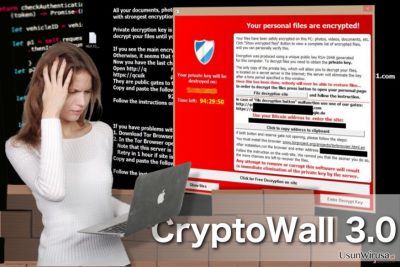
W jaki sposób CryptoWall 3.0 może przeniknąć do mojego komputera?
Jeżeli chcesz unikac oprogramowania ransomware takiego jak CryptoWall 3.0 powinienes podjac powazne kroki ostroznosci. Po pierwsze upewnij sie ze korzystasz ze sprawdzonego oprogramowania antyszpiegujacego zainstalowanego na twoim komputerze. Dodatkowo pamietaj o jego biezacej aktualizacji aby miec mozliwosc zobaczenia jakiegos typu oprogramowanie malware dostalo sie do twojego komputera. Dodatkowo upewnij sie ze trzymasz sie z daleka od falszywych maili. Jezeli wiadomosc email wyglada podejrzanie, jest pełna błędów stylistycznych jak i gramatycznych, a dodatkowo tożsamość nadawcy wydaje ci się nieznana to powinienes zignorowac taka wiadomosc. Powinienes skontaktowac sie z osoba, która jest odpowiedzialna za te wiadomosc i sprawdzic kim moze byc i jaki ma cel w jej wysłaniu. W przeciwnym razie mozesz kliknac zainfekowany link, pobrac go. Jezeli CryptoWall 3.0 przeniknie do systemu to kilka minut zajmie temu programowi sprawdzenie i wybranie plikow, które zostana zablokowane. Prosze nigdy nie uruchamiac tego programu, moze to tylko wywolac dodatkowe problemy. Jezeli sadzisz ze twoj komputer mogl zostac zainfekowany oprogramowaniem ransomware CryptoWall 3.0 ponizszy poradnik powinien ci pomóc.
W jaki sposób usunąć wirusa CryptoWall 3.0?
Jeżeli patrzysz na wielką wiadomość mówiącą o tym że twoje pliki są zablokowane z powodu występowania oprogramowania ransomware i powinienes zaplacic kaucje za odblokowanie ich to znaczy ze twoj komputer zostal zainfekowany oprogramowaniem ransomware. Aby skutecznie usunac wirusa CryptoWall 3.0 powinienes przeskanowac swoj komputer sprawdzonym oprogramowaniem antyszpiegujacym i usunac zlosliwe pliki. Jezeli chcialbys przywrocic swoje zaszyfrowane pliki powinienes postarac sie robic backupy, jezeli nie robiles kopii zapasowych swoich plikow, mozesz skorzystac z pomocy oprograowanai do przywracania ich takiego jak: R-Studio lub też Photorec. Oprócz tego Kaspersky Lab ostatnio zaprezentowal narzedzie do odszyfrowania tego typu plikow, mozesz skorzystac z pomocy Kaspesky Ransomware Decryptor. Proszę nigdy nie płać grzywny za tego typu pliki, nie ma zadnej gwarancji ze otrzymasz klucz za pomoca ktorego bedziesz mogl odzyskac swoje utracone wczesniej dane.
Wysoce polecamy pomyślenie nad ochrona przed tego typu infekcjami jak Cryptowall. W tym celu powinienes skorzystac z wczesniej wymienionych plikow. Oprocz tego nie zapominaj o tym ze powinienes dbac o odpornosc swojego systemu i dokonywanie biezacych kopii zapasowych. W tym celu mozesz skorzystac z pomocy dyskow zewnetrznych, plyt CD, DVD lub tez po prostu pamiec o backupach online, takich jak Google Drive, Dropbox, Flickr i inne pokrewne rozwiazania. Wiecej informacji o kopiach zapasowych znajdziesz w tym poscie: Dlaczego powinienem robić kopie zapasowe i jak mogę tego dokonać?
Najczęściej Zadawane Pytania (FAQ)
Pytanie. Ostatnimi czasy zostałem zainfekowany wirusem CryptoWall 3.0. Wyglada na to ze wszystkie dyski twarde na moim komputerze z wyjatkiem dysku C zostały zainfekowany. Czy jest coś więcej co mogę zrobić zamiast płacić grzywne jezeli chce odzyskac moje pliki?
Odpowiedź. Najgorszą rzeczą, którą mozesz zrobic jest zaplacenie grzywny. Robienie tego jest rownoznaczne z wyrzucaniem pieniedzy i oddawaniem ich w rece oszustów. Co wiecej, mozesz takze udostepnic im szczegoly ich karty kredytowej i inne personalne informacje powiazane z twoim kontem bankowym. CO wiecej zamiast placic grzywne autorom oprogramowania CryptoWall 3.0 powinienes usunac zlosliwego wirusa ze swojego komputera i skorzystac z narzedzia do przywracania oprogramowania celem odszyfrowania swoich plikow. W tym celu mozesz porzystac na poradniku podanym przez nas ponizej.
Pytanie. Kilka dni temu wirus Cryptowall zainfekowal moj komputer. Na szczesciej zdolal on zainfekowac tylko jeden folder na moim dysku twardym na ktorym nie znajduja sie zadne wazne dla mnie pliki. Oczywiscie nie zamierzam placic grzywny przestepcom, jednakze zastanawiam sie czy nie wystarczy tylko usunac zainfekowanego folderu celem usuniecia wirusa?
Odpowiedź. NIE. Ransomware jest wyjatkowo zlosliwym oprogramowaniem i jest zaprojektowany w ten sposob aby ukrywac sie w pamieci komputera przez dlugi czas i atakowac uzytkownika z zaskoczenia. Usuniecie tego folderu z zaszyfrowanymi plkami moze w ogole nie pomoc. Mozesz nawet doprowadzic do stracenia waznych danych ze swojego komputera jak na przyklad zdjec, plikow muzycznych w najblizszej przyszlosci. Z tego powodu polecamy skorzystanie ze sprawdzonych programow, ktore jako jedyne daja niemalze 100 procentowa gwarancje usuniecia wszystkich zlosliwych plikow. Ostatnimi czasy eksperci do spraw bezpieczenstwa z portalu 2-spyware przygotowali rozszerzony poradnik usuwania oprogramowania Cryptowall 3.0. Mozesz znalezc go ponizej.
Pytanie. W jaki sposob moge odszyfrowac moje pliki po przeniknieciu oprogramowania Cryptowall do mojego komputera? Caly moj dysk twardy zostal zaszyfrowany. Dokonalem kopii zapasowej oprogramowania, jednakze ona takze zostala zainfekoana. Czy istnieje jakis sposob na odszyfrowanie plikow bez generowania szkod wobec mojego komputera?
Odpowiedź. Najwazniejsza rzecza o ktorej powinienes pamietac nie NIEPLACENIE grzywny na rzecz autorow oprogramowania. Idac to droga mozesz udostepniac dane swojej karty kredytowej hakerom. Oprocz tego gleboko watpimy w to ze zaraz po dokonaniu platnosci zdolal odzyskac dostep do swoich danych. DLatego tez jak tylko oprogramowanie ransomware przeniknie do twojego komputera polecamy ci przeskanowanie swojego komputera sprawdzonym oprogramowaniem antyszpiegujacym i postaranie sie o odzyskanie danych z pomoca R-Studio, Photorec czy tez innym sprawdzonym oprogramowaniem do przywracania plikow. WIecej detali podamy ponizej.
Pytanie. Wczoraj zostałem zaatakowany przez CryptoWall 3.0. Udało mi się ustalić ze w kazdym folderze mojego komputera wystepuje help.decrypt.png.txt.html i usunalem ten plik. Oprocz tego usunalem go z rejestru systemu. Mimo tego typy plikow takich jak .xls, .pdf, .doc sa teraz niemozliwe do otwarcia. Zastanawiam sie gdzie lezy problem? Poraz pierwszy mam do czynienai z tego typu oprogramowaniem ransomware jednakze nie zamierzam placic ani grosza za tego typu oszustwa. Prosze pomozcie!
Odpowiedz. Manual CryptoWall 3.0 jest oprogramowaniem ransomware, którego bardzo trudno, a wrecz niemozliwie usunac. JEdynym sposobem radzenia sobie z ta infekcja jest pelny skan systemu korzystajac z nowoczesnego i ZAAKTUALIZOWANEGO oprogramowania antyszpiegujacego. Jezeli chcialbys usunac wirusa CryptoWall 3.0 ze swojego komputera raz na zawsze polecamy ci skorzystanie z programu o których wspominamy ponizej.
Pytanie. Prosze pomozcie mi odzyskac moje pieniadze i moje pliki z powrotem! Zaplacilem tym oszustom ponad 500$ i otrzymalem falszywy klucz, który w zaden sposob mi nie pomog. Czy istnieje jakikolwiek sposob w jaki moge odzyskac pieniadze? I co z moimi plikami? Stracilem je na zawsze? Prosze o jakakolwiek pomoc!
Odpowiedź. Niestety, taki scenariusz ma najczesciej miejsce. Jest to jeden z powodow dla ktorych tak czesto ostrzegamy ludzi aby nie placili tej grzywny. Niestety wyglada na to ze nie bedziesz w stanie odzyskac swoich pieniedzy. Postaraj sie skontaktowac z bankiem i zapytaj czy mozesz anulowac swoje polecenie przelawu. Jednakze pamietaj o tym ze nie podziala to jezeli dokonasz przelewu za posrednictwem przegladarki Tor. Mowiac o zaszyfrowanych danych mamy dla ciebie lepsze wiesci. Zanim zaczniesz je przywracac upewnij sie ze usunalem wirusa CryptoWall 3.0 z pomoca sprawdzonego oprogramowania antyszpiegujacego (liste polecanych programow zamieszczamy ponizej). Zaraz po tym zainstaluj sprawdzone narzedzie i postaraj sie przywrocic swoje pliki. Mozesz znalezc przydatny poradnik usuwania CryptoWall 3.0 ponizej.
Instrukcja ręcznego usuwania wirusa CryptoWall 3.0
Ransomware: ręczne usuwanie ransomware w Trybie awaryjnym
Ważne! →
Przewodnik ręcznego usuwania może być zbyt skomplikowany dla zwykłych użytkowników komputerów. Przeprowadzenie go w sposób prawidłowy wymaga zaawansowanej wiedzy z zakresu informatyki (jeśli ważne pliki systemowe zostaną usunięte lub uszkodzone, może to skutkować uszkodzeniem całego systemu Windows) i może zająć wiele godzin. Dlatego też zdecydowanie zalecamy skorzystanie z automatycznej metody przedstawionej wyżej.
Krok 1. Przejdź do trybu awaryjnego z obsługą sieci
Ręczne usuwanie malware powinno być wykonywane w Trybie awaryjnym.
Windows 7 / Vista / XP
- Kliknij Start > Zamknij > Uruchom ponownie > OK.
- Kiedy twój komputer stanie się aktywny, zacznij naciskać przycisk F8 (jeśli to nie zadziała, spróbuj F2, F12, Del, itp. – wszystko zależy od modelu płyty głównej) wiele razy, aż zobaczysz okno Zaawansowane opcje rozruchu.
- Wybierz z listy opcję Tryb awaryjny z obsługą sieci.

Windows 10 / Windows 8
- Kliknij prawym przyciskiem myszy przycisk Start i wybierz Ustawienia.

- Przewiń w dół i wybierz Aktualizacja i zabezpieczenia.

- Wybierz Odzyskiwanie po lewej stronie okna.
- Teraz przewiń w dół i znajdź sekcję Zaawansowane uruchamianie.
- Kliknij Uruchom ponownie teraz.

- Wybierz Rozwiązywanie problemów.

- Idź do Zaawansowanych opcji.

- Wybierz Ustawienia uruchamiania.

- Naciśnij Uruchom ponownie.
- teraz wciśnij 5 lub kliknij 5) Włącz tryb awaryjny z obsługą sieci.

Krok 2. Zamknij podejrzane procesy
Menedżer zadań systemu Windows to przydatne narzędzie, które wyświetla wszystkie procesy działające w tle. Jeśli malware uruchomiło proces, to musisz go zamknąć:
- Wciśnij Ctrl + Shift + Esc na klawiaturze, by otworzyć Menedżera zadań.
- Kliknij Więcej szczegółów.

- Przewiń w dół do sekcji Procesy w tle i wyszukaj wszystko, co wygląda podejrzanie.
- Kliknij prawym przyciskiem myszy i wybierz Otwórz lokalizację pliku.

- Wróć do procesu, kliknij na niego prawym przyciskiem myszy i wybierz Zakończ proces.

- Usuń zawartość złośliwego folderu.
Krok 3. Sprawdź Uruchamianie
- Wciśnij Ctrl + Shift + Esc na klawiaturze, by otworzyć Menedżera zadań systemu Windows.
- Idź do karty Uruchamianie.
- Kliknij prawym przyciskiem myszy na podejrzany program i wybierz Wyłącz.

Krok 4. Usuń pliki wirusów
Pliki powiązane z malware można znaleźć w różnych miejscach na komputerze. Oto instrukcje, które pomogą ci je znaleźć:
- Wpisz Czyszczenie dysku w wyszukiwarce Windows i naciśnij Enter.

- Wybierz dysk, który chcesz wyczyścić (C: to domyślny dysk główny i prawdopodobnie jest on tym, który zawiera złośliwe pliki).
- Przewiń w dół przez listę Pliki do usunięcia i wybierz następujące:
Tymczasowe pliki internetowe
Pliki do pobrania
Kosz
Pliki tymczasowe - Wybierz Wyczyść pliki systemowe.

- Możesz także poszukać innych złośliwych plików ukrytych w następujących folderach (wpisz te wpisy w wyszukiwaniu Windows i wciśnij Enter):
%AppData%
%LocalAppData%
%ProgramData%
%WinDir%
Po zakończeniu, uruchom ponownie komputer w normalnym trybie.
Usuń CryptoWall 3.0 korzystająć z System Restore
-
Krok 1: Zresetuj swój komputer Safe Mode with Command Prompt
Windows 7 / Vista / XP- Kliknij Start → Shutdown → Restart → OK .
- Kiedy już włączysz swój komputer, zacznij wciskać przycisk F8 tak długo aż zobaczysz okno Advanced Boot Options
-
Wybierz $1$s z listy

Windows 10 / Windows 8- Wciśnij przycisk Power w oknie logowania oznaczonym Windows. Następnie wciśnij i przytrzmaj Shift, który znajduje się na twojej klawiaturze i wciśnij dodatkowo Restart.
- Teraz wybierz Troubleshoot → Advanced options → Startup Settings a na końcu dodatkowo wybierz Restart
-
Jak tylko włączysz swój komputer wybierz -Enable Safe Mode with Command Prompt w oknie Startup Settings

-
Krok 2: Przywróć ustawienia fabryczne i pliki systemowe
-
Jak tylko zobaczysz okno Command Prompt, wpisz cd restore i wybierz Enter

-
Teraz wybierz rstrui.exe a nastepnie kliknij Enter jeszcze raz.

-
Kiedy pokaże ci się nowe okno wybierz Next a nastepnie wybierz punkt przywracania systemu, który wypada przed zainstalowaniem CryptoWall 3.0. Zaraz po tym wybierz $3$s.


-
Teraz wybierz Yes aby rozpocząć przywracanie systemu

-
Jak tylko zobaczysz okno Command Prompt, wpisz cd restore i wybierz Enter
Na końcu powinienes dodatkowo pomyśleć o ochronie swojego komputera przed oprogramowaniem ransomware. Aby chronić swój komputer przed CryptoWall 3.0 i innym szkodliwym oprogramowaniem polecamy skorzystanie ze sprawdzonego oprogramowania antyszpiegującego takiego jak FortectIntego, SpyHunter 5Combo Cleaner lub Malwarebytes
Polecane dla ciebie:
Nie pozwól, by rząd cię szpiegował
Rząd ma wiele problemów w związku ze śledzeniem danych użytkowników i szpiegowaniem obywateli, więc powinieneś mieć to na uwadze i dowiedzieć się więcej na temat podejrzanych praktyk gromadzenia informacji. Uniknij niechcianego śledzenia lub szpiegowania cię przez rząd, stając się całkowicie anonimowym w Internecie.
Możesz wybrać różne lokalizacje, gdy jesteś online i uzyskać dostęp do dowolnych materiałów bez szczególnych ograniczeń dotyczących treści. Korzystając z Private Internet Access VPN, możesz z łatwością cieszyć się połączeniem internetowym bez żadnego ryzyka bycia zhakowanym.
Kontroluj informacje, do których dostęp może uzyskać rząd i dowolna inna niepożądana strona i surfuj po Internecie unikając bycia szpiegowanym. Nawet jeśli nie bierzesz udziału w nielegalnych działaniach lub gdy ufasz swojej selekcji usług i platform, zachowaj podejrzliwość dla swojego własnego bezpieczeństwa i podejmij środki ostrożności, korzystając z usługi VPN.
Kopie zapasowe plików do późniejszego wykorzystania w przypadku ataku malware
Problemy z oprogramowaniem spowodowane przez malware lub bezpośrednia utrata danych w wyniku ich zaszyfrowania może prowadzić do problemów z twoim urządzeniem lub do jego trwałego uszkodzenia. Kiedy posiadasz odpowiednie, aktualne kopie zapasowe, możesz z łatwością odzyskać dane po takim incydencie i wrócić do pracy.
Bardzo ważne jest, aby aktualizować kopie zapasowe po wszelkich zmianach na urządzeniu, byś mógł powrócić do tego nad czym aktualnie pracowałeś, gdy malware wprowadziło jakieś zmiany lub gdy problemy z urządzeniem spowodowały uszkodzenie danych lub wpłynęły negatywnie na wydajność.
Posiadając poprzednią wersję każdego ważnego dokumentu lub projektu, możesz oszczędzić sobie frustracji i załamania. Jest to przydatne, gdy niespodziewanie pojawi się malware. W celu przywrócenia systemu, skorzystaj z Data Recovery Pro.





















